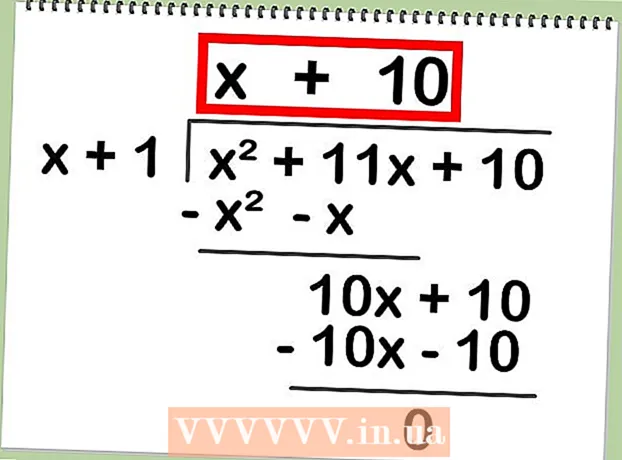लेखक:
Christy White
निर्माण की तारीख:
8 मई 2021
डेट अपडेट करें:
1 जुलाई 2024

विषय
- कदम बढ़ाने के लिए
- भाग 1 का 3: इंटरनेट से एक छवि डाउनलोड करना
- भाग 2 का 3: डाउनलोड की गई छवि को रूपांतरित करें
- भाग 3 का 3: आपके कंप्यूटर पर पहले से संग्रहीत छवि परिवर्तित करना
PNG (पोर्टेबल नेटवर्क ग्राफिक्स) फ़ाइल प्रारूप छवियों के लिए एक लोकप्रिय प्रारूप है और अक्सर इसका उपयोग ग्राफिक डिज़ाइन में किया जाता है। उदाहरण के लिए, यदि आपके पास JPEG या GIF प्रारूप में एक छवि फ़ाइल है, तो आप उस छवि को PNG के रूप में सहेजने के लिए सबसे मानक छवि संपादन प्रोग्राम का उपयोग कर सकते हैं। यह कैसे करना है यह जानने के लिए, आप भाग 1 पर शुरू कर सकते हैं।
कदम बढ़ाने के लिए
भाग 1 का 3: इंटरनेट से एक छवि डाउनलोड करना
 अपना पसंदीदा सर्च इंजन शुरू करें। अपने डेस्कटॉप पर ब्राउज़र आइकन पर डबल क्लिक करके या डिफ़ॉल्ट ब्राउज़र होने पर अगला चरण पूरा करके ऐसा करें।
अपना पसंदीदा सर्च इंजन शुरू करें। अपने डेस्कटॉप पर ब्राउज़र आइकन पर डबल क्लिक करके या डिफ़ॉल्ट ब्राउज़र होने पर अगला चरण पूरा करके ऐसा करें।  जिस पीएनजी को आप डाउनलोड करना चाहते हैं उसके लिए इंटरनेट पर सर्च करें। आप अपनी पसंदीदा फ़ोटो के लिए एक संपादित छवि, पूरी तरह से खाली PNG या बॉर्डर PNG के लिए स्पार्क करना चाह सकते हैं। यदि आप Google Chrome का उपयोग कर रहे हैं, तो आप बस वह टाइप कर सकते हैं जिसे आप PNG के रूप में डाउनलोड करना चाहते हैं और "छवि" टैब चुनें। यदि आप याहू का उपयोग कर रहे हैं, तो पीएनजी के रूप में जो आप डाउनलोड करना चाहते हैं उसे टाइप करें और Google की तरह "इमेज" टैब चुनें। वही बिंग के लिए जाता है। Imgur पर आपको बस कुछ टाइप करना है और चित्र स्वचालित रूप से प्रदर्शित होंगे।
जिस पीएनजी को आप डाउनलोड करना चाहते हैं उसके लिए इंटरनेट पर सर्च करें। आप अपनी पसंदीदा फ़ोटो के लिए एक संपादित छवि, पूरी तरह से खाली PNG या बॉर्डर PNG के लिए स्पार्क करना चाह सकते हैं। यदि आप Google Chrome का उपयोग कर रहे हैं, तो आप बस वह टाइप कर सकते हैं जिसे आप PNG के रूप में डाउनलोड करना चाहते हैं और "छवि" टैब चुनें। यदि आप याहू का उपयोग कर रहे हैं, तो पीएनजी के रूप में जो आप डाउनलोड करना चाहते हैं उसे टाइप करें और Google की तरह "इमेज" टैब चुनें। वही बिंग के लिए जाता है। Imgur पर आपको बस कुछ टाइप करना है और चित्र स्वचालित रूप से प्रदर्शित होंगे। - यह जान लें कि Google, याहू या बिंग पर खोज के बाद जब आप "चित्र" लिखते हैं, तो छवियां स्वतः प्रदर्शित हो जाएंगी।
- अपनी खोज के अंत में "PNG" जोड़ना सुनिश्चित करें ताकि केवल PNG फाइलें ही प्रदर्शित हों।
 आप जिस PNG को चाहते हैं उसे ढूंढें और उस पर क्लिक करें। यदि यह छवि पर क्लिक करने से पहले "एक सफेद और ग्रे चेकबोर्ड" दिखाता है, तो यह एक वास्तविक पीएनजी फ़ाइल नहीं है और अन्य प्लेटफार्मों पर छवि को इसके पीछे सफेद और ग्रे वर्गों के साथ दिखाया जाएगा, जो वास्तव में इरादा नहीं है। इसके बजाय, एक ठोस सफेद पृष्ठभूमि के साथ PNG की तलाश करें।
आप जिस PNG को चाहते हैं उसे ढूंढें और उस पर क्लिक करें। यदि यह छवि पर क्लिक करने से पहले "एक सफेद और ग्रे चेकबोर्ड" दिखाता है, तो यह एक वास्तविक पीएनजी फ़ाइल नहीं है और अन्य प्लेटफार्मों पर छवि को इसके पीछे सफेद और ग्रे वर्गों के साथ दिखाया जाएगा, जो वास्तव में इरादा नहीं है। इसके बजाय, एक ठोस सफेद पृष्ठभूमि के साथ PNG की तलाश करें। - आप Google पर अपने माउस कर्सर को मँडरा कर छवि का आकार देख सकते हैं।
 छवि संसाधित होने की प्रतीक्षा करें। जब आप पहली बार अपने इच्छित PNG पर क्लिक करते हैं, तो ठोस सफेद पृष्ठभूमि को हटाने के लिए लगभग 5 सेकंड प्रतीक्षा करें। पता है कि जब आप वास्तव में पीएनजी पर क्लिक करते हैं तो सफेद और ग्रे पृष्ठभूमि होती है तो यह ठीक है। यह आवश्यक है ताकि यह एक पारदर्शी पृष्ठभूमि दिखा सके न कि केवल एक ठोस सफेद पृष्ठभूमि वाली छवि।
छवि संसाधित होने की प्रतीक्षा करें। जब आप पहली बार अपने इच्छित PNG पर क्लिक करते हैं, तो ठोस सफेद पृष्ठभूमि को हटाने के लिए लगभग 5 सेकंड प्रतीक्षा करें। पता है कि जब आप वास्तव में पीएनजी पर क्लिक करते हैं तो सफेद और ग्रे पृष्ठभूमि होती है तो यह ठीक है। यह आवश्यक है ताकि यह एक पारदर्शी पृष्ठभूमि दिखा सके न कि केवल एक ठोस सफेद पृष्ठभूमि वाली छवि। - प्रसंस्करण के दौरान सबसे कम गुणवत्ता में छवि प्रदर्शित की जाएगी। एक बार लोडिंग पूरी हो जाने के बाद, यह उच्चतम गुणवत्ता प्रदर्शित करेगा जो सर्च इंजन सक्षम है।
 PNG पर राइट क्लिक करें और "Save As As" चुनें। जब आप इसे क्लिक करेंगे तो "सेव इमेज अस ..." बटन नीला हो जाएगा।
PNG पर राइट क्लिक करें और "Save As As" चुनें। जब आप इसे क्लिक करेंगे तो "सेव इमेज अस ..." बटन नीला हो जाएगा।  छवि फ़ाइल का नाम बदलें। यह बाद में फ़ाइल का पता लगाने में मदद करेगा। हालाँकि, यह वैकल्पिक है और आप वही नाम रख सकते हैं जो छवि आपको देती है।
छवि फ़ाइल का नाम बदलें। यह बाद में फ़ाइल का पता लगाने में मदद करेगा। हालाँकि, यह वैकल्पिक है और आप वही नाम रख सकते हैं जो छवि आपको देती है। - बेशक एक उचित नाम चुनें। यदि आपके द्वारा डाउनलोड किया गया पीएनजी गिर में लाल पेड़ दिखाता है, तो फ़ाइल का नाम "विंटर ट्री" न रखें। यह केवल भ्रम में जोड़ देगा।
- कभी - कभी थोड़ा ही बहुत होता है। अगर आप मदद करता है तो आप बस PNG को "PNG1" भी कह सकते हैं।
 फ़ाइल में छवि टैग जोड़ें। यह विवरणों की एक अतिरिक्त परत जोड़ता है जिससे आप पीएनजी आसानी से पा सकते हैं। छवि के रंग, छवि का आकार, छवि का महत्व और इसे अपने कंप्यूटर पर कहां खोजना है, से संबंधित टैग चुनें।
फ़ाइल में छवि टैग जोड़ें। यह विवरणों की एक अतिरिक्त परत जोड़ता है जिससे आप पीएनजी आसानी से पा सकते हैं। छवि के रंग, छवि का आकार, छवि का महत्व और इसे अपने कंप्यूटर पर कहां खोजना है, से संबंधित टैग चुनें।  अपनी छवि डालने के लिए एक फ़ोल्डर चुनें। यह सबसे महत्वपूर्ण चरणों में से एक है क्योंकि यदि आप गलत निर्देशिका में खोज करते हैं तो नाम और टैग मदद नहीं करेंगे! डेस्कटॉप, दस्तावेज़ और डाउनलोड आपके द्वारा डाउनलोड की जाने वाली छवि को रखने के लिए फ़ोल्डर हैं, जब तक कि यह उस परियोजना के लिए नहीं है जिसके लिए आपने एक विशिष्ट फ़ोल्डर बनाया है।
अपनी छवि डालने के लिए एक फ़ोल्डर चुनें। यह सबसे महत्वपूर्ण चरणों में से एक है क्योंकि यदि आप गलत निर्देशिका में खोज करते हैं तो नाम और टैग मदद नहीं करेंगे! डेस्कटॉप, दस्तावेज़ और डाउनलोड आपके द्वारा डाउनलोड की जाने वाली छवि को रखने के लिए फ़ोल्डर हैं, जब तक कि यह उस परियोजना के लिए नहीं है जिसके लिए आपने एक विशिष्ट फ़ोल्डर बनाया है।  एक प्रकार की छवि चुनें। नहीं, आपको यह चुनने की ज़रूरत नहीं है कि आप पीएनजी या जेपीजी चाहते हैं, आदि। आपको केवल तभी चुनना चाहिए जब वह आपकी सभी फ़ाइलों के लिए या किसी विशिष्ट फ़ाइल के लिए हो। उदाहरण के लिए, इसे .exe या .pdf फ़ाइल के रूप में सहेजा नहीं जाएगा। यह बस PNG खोलने में सक्षम होने में मदद करता है!
एक प्रकार की छवि चुनें। नहीं, आपको यह चुनने की ज़रूरत नहीं है कि आप पीएनजी या जेपीजी चाहते हैं, आदि। आपको केवल तभी चुनना चाहिए जब वह आपकी सभी फ़ाइलों के लिए या किसी विशिष्ट फ़ाइल के लिए हो। उदाहरण के लिए, इसे .exe या .pdf फ़ाइल के रूप में सहेजा नहीं जाएगा। यह बस PNG खोलने में सक्षम होने में मदद करता है!  "सहेजें" बटन पर क्लिक करें और पीएनजी डाउनलोड करने के लिए प्रतीक्षा करें। अगर यह [छवि के लिए आपका नाम] के अलावा कुछ और के रूप में सहेजा गया है। पीएनजी, एक और पीएनजी खोजें या यह पता लगाने की कोशिश करें कि क्या गलत हुआ।
"सहेजें" बटन पर क्लिक करें और पीएनजी डाउनलोड करने के लिए प्रतीक्षा करें। अगर यह [छवि के लिए आपका नाम] के अलावा कुछ और के रूप में सहेजा गया है। पीएनजी, एक और पीएनजी खोजें या यह पता लगाने की कोशिश करें कि क्या गलत हुआ।
भाग 2 का 3: डाउनलोड की गई छवि को रूपांतरित करें
 ओपन इमेज एडिटिंग सॉफ्टवेयर जैसे कि पेंट फॉर विंडोज या पेंटब्रश मैक के लिए। बस अपने डेस्कटॉप पर सॉफ़्टवेयर के आइकन को डबल-क्लिक करें, अगर यह वहां है, या इसे अपने कार्यक्रमों की सूची में क्लिक करें।
ओपन इमेज एडिटिंग सॉफ्टवेयर जैसे कि पेंट फॉर विंडोज या पेंटब्रश मैक के लिए। बस अपने डेस्कटॉप पर सॉफ़्टवेयर के आइकन को डबल-क्लिक करें, अगर यह वहां है, या इसे अपने कार्यक्रमों की सूची में क्लिक करें।  आपके द्वारा सहेजी गई छवि खोलें। उस विंडो पर जाएं जहां आपके द्वारा सहेजी गई छवि स्थित है। छवि को क्लिक करें और दबाए रखें, इसे खींचें, फिर इसे प्रदर्शित करने के लिए इसे संपादक में छोड़ दें।
आपके द्वारा सहेजी गई छवि खोलें। उस विंडो पर जाएं जहां आपके द्वारा सहेजी गई छवि स्थित है। छवि को क्लिक करें और दबाए रखें, इसे खींचें, फिर इसे प्रदर्शित करने के लिए इसे संपादक में छोड़ दें।  छवि संपादित करें। यदि आप चाहें, तो आप पीएनजी के रूप में सहेजने से पहले छवि को आकार या आकार बदल सकते हैं; आप अपने सॉफ़्टवेयर के टेक्स्ट टूल का उपयोग करके टेक्स्ट भी जोड़ सकते हैं। हालाँकि, यह पूरी तरह से वैकल्पिक है।
छवि संपादित करें। यदि आप चाहें, तो आप पीएनजी के रूप में सहेजने से पहले छवि को आकार या आकार बदल सकते हैं; आप अपने सॉफ़्टवेयर के टेक्स्ट टूल का उपयोग करके टेक्स्ट भी जोड़ सकते हैं। हालाँकि, यह पूरी तरह से वैकल्पिक है।  छवि को PNG के रूप में सहेजें। संपादक के शीर्ष पर "फ़ाइल" पर क्लिक करें और "इस रूप में सहेजें" चुनें।
छवि को PNG के रूप में सहेजें। संपादक के शीर्ष पर "फ़ाइल" पर क्लिक करें और "इस रूप में सहेजें" चुनें। - फ़ाइल नाम फ़ील्ड में वांछित नाम टाइप करके एक फ़ाइल नाम दर्ज करें।
- सभी संगत स्वरूपों को देखने के लिए फ़ाइल नाम फ़ील्ड के नीचे "Save as type" ड्रॉप-डाउन मेनू पर क्लिक करें जिसमें छवि को बचाया जा सकता है।
- "पीएनजी" चुनें और "सहेजें" पर क्लिक करें। फ़ाइल मूल के समान फ़ोल्डर में सहेजी जाएगी, लेकिन PNG फ़ाइल के रूप में।
भाग 3 का 3: आपके कंप्यूटर पर पहले से संग्रहीत छवि परिवर्तित करना
 छवि का पता लगाएं। एक्सप्लोरर का उपयोग करें और उस विशिष्ट फ़ोल्डर में जाएं जिसमें वह छवि है जिसे आप पीएनजी प्रारूप में बदलना चाहते हैं। एक बार छवि पा लेने के बाद इस खिड़की को खुला रखें।
छवि का पता लगाएं। एक्सप्लोरर का उपयोग करें और उस विशिष्ट फ़ोल्डर में जाएं जिसमें वह छवि है जिसे आप पीएनजी प्रारूप में बदलना चाहते हैं। एक बार छवि पा लेने के बाद इस खिड़की को खुला रखें।  ओपन इमेज एडिटिंग सॉफ्टवेयर जैसे कि पेंट फॉर विंडोज या पेंटब्रश मैक के लिए। बस अपने डेस्कटॉप पर सॉफ़्टवेयर के आइकन को डबल-क्लिक करें, अगर यह वहां है, या इसे अपने कार्यक्रमों की सूची में क्लिक करें।
ओपन इमेज एडिटिंग सॉफ्टवेयर जैसे कि पेंट फॉर विंडोज या पेंटब्रश मैक के लिए। बस अपने डेस्कटॉप पर सॉफ़्टवेयर के आइकन को डबल-क्लिक करें, अगर यह वहां है, या इसे अपने कार्यक्रमों की सूची में क्लिक करें।  आपके द्वारा सहेजी गई छवि खोलें। उस विंडो पर जाएं जहां आपके द्वारा सहेजी गई छवि स्थित है। छवि को क्लिक करें और दबाए रखें, इसे खींचें, फिर इसे प्रदर्शित करने के लिए इसे संपादक में छोड़ दें।
आपके द्वारा सहेजी गई छवि खोलें। उस विंडो पर जाएं जहां आपके द्वारा सहेजी गई छवि स्थित है। छवि को क्लिक करें और दबाए रखें, इसे खींचें, फिर इसे प्रदर्शित करने के लिए इसे संपादक में छोड़ दें।  छवि संपादित करें। यदि आप चाहें, तो आप पीएनजी के रूप में सहेजने से पहले छवि को आकार या आकार बदल सकते हैं; आप अपने सॉफ़्टवेयर के टेक्स्ट टूल का उपयोग करके टेक्स्ट भी जोड़ सकते हैं। हालाँकि, यह पूरी तरह से वैकल्पिक है।
छवि संपादित करें। यदि आप चाहें, तो आप पीएनजी के रूप में सहेजने से पहले छवि को आकार या आकार बदल सकते हैं; आप अपने सॉफ़्टवेयर के टेक्स्ट टूल का उपयोग करके टेक्स्ट भी जोड़ सकते हैं। हालाँकि, यह पूरी तरह से वैकल्पिक है।  छवि को PNG के रूप में सहेजें। संपादक के शीर्ष पर "फ़ाइल" पर क्लिक करें और "इस रूप में सहेजें" चुनें।
छवि को PNG के रूप में सहेजें। संपादक के शीर्ष पर "फ़ाइल" पर क्लिक करें और "इस रूप में सहेजें" चुनें। - फ़ाइल नाम फ़ील्ड में वांछित नाम टाइप करके एक फ़ाइल नाम दर्ज करें।
- सभी संगत स्वरूपों को देखने के लिए फ़ाइल नाम फ़ील्ड के नीचे "Save as type" ड्रॉप-डाउन मेनू पर क्लिक करें जिसमें छवि को बचाया जा सकता है।
- "पीएनजी" चुनें और "सहेजें" पर क्लिक करें। फ़ाइल मूल के समान फ़ोल्डर में सहेजी जाएगी, लेकिन PNG फ़ाइल के रूप में।